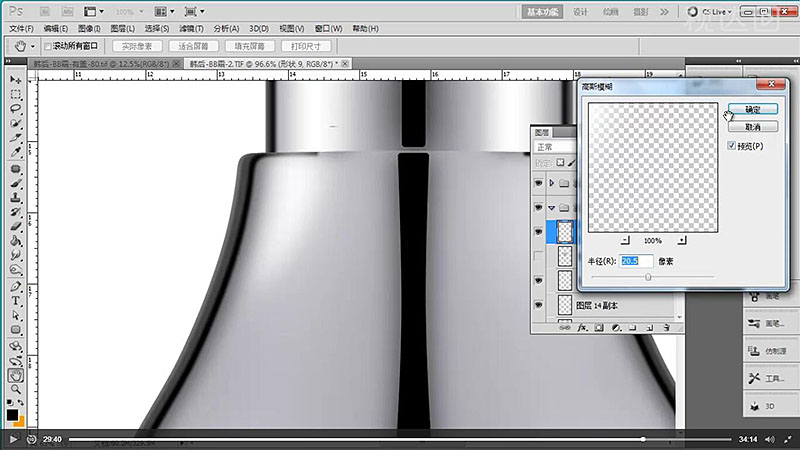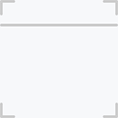PS韩后bb霜化妆品精修视频图文教程制作步骤:
1.导入目标文件并拉好参考线,复制一层自由变换调整位置,必要可以框选复制一层调整。
2.用钢笔工具勾出形状为形状1。
3.载入形状1的选区,从图层1复制出图层2并建立单独的组,然后为组创建图层蒙版。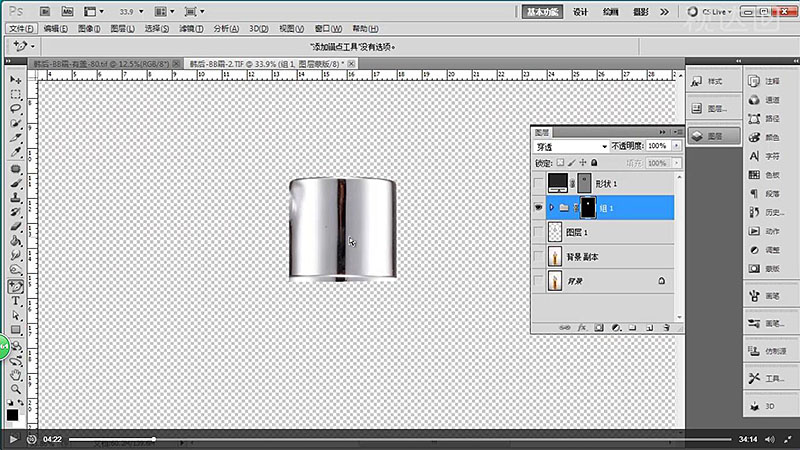
4.同样建立组2、组3、组4和组5。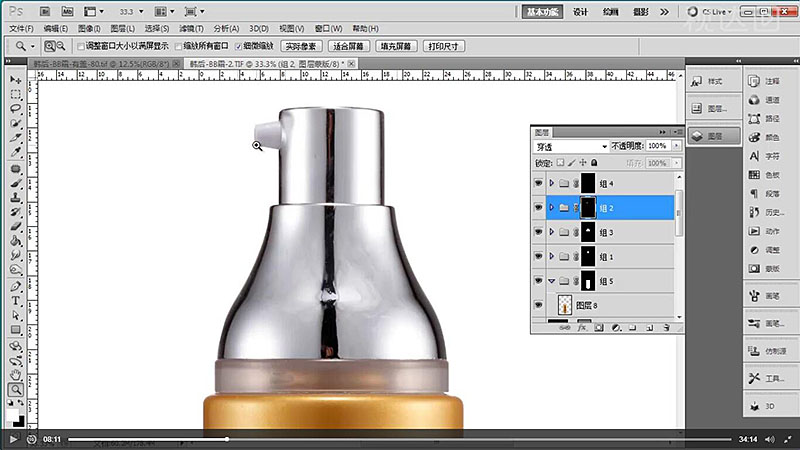
5.复制图层3用不透明度为46%的盖印工具刷拭噪点。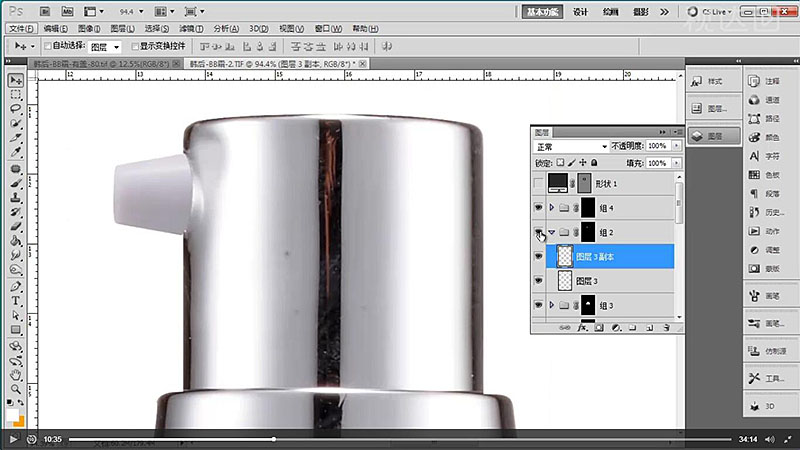
6.复制图层2用上述方法盖印涂抹噪点,笔触的不透明度注意适当调节。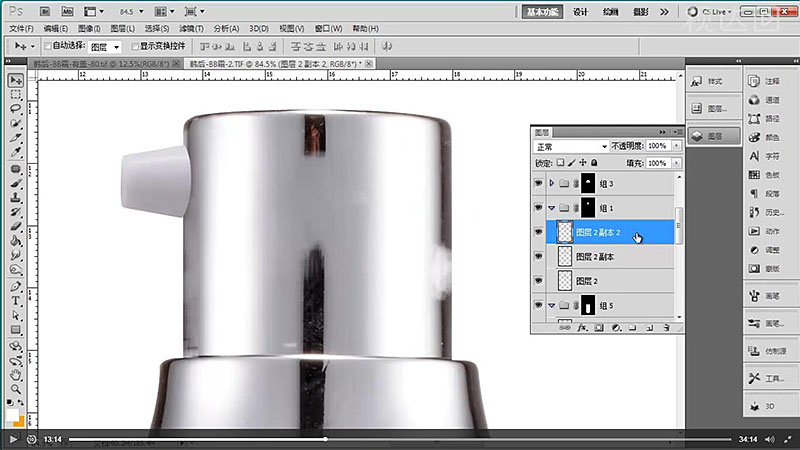
7.复制一层图层2拷贝2添加“渐变叠加”样式角度为0,颜色如图示。
8.用圆角矩形绘制形状7,填充黑色。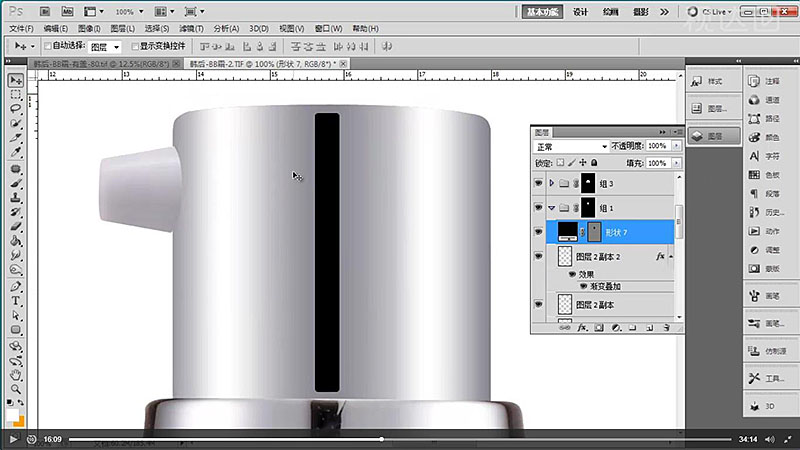
9.复制性状7拷贝,并栅格化形状7执行“滤镜-模糊-高斯模糊”,不透明度为86%。
10.复制形状7副本2并缩小使过渡更自然。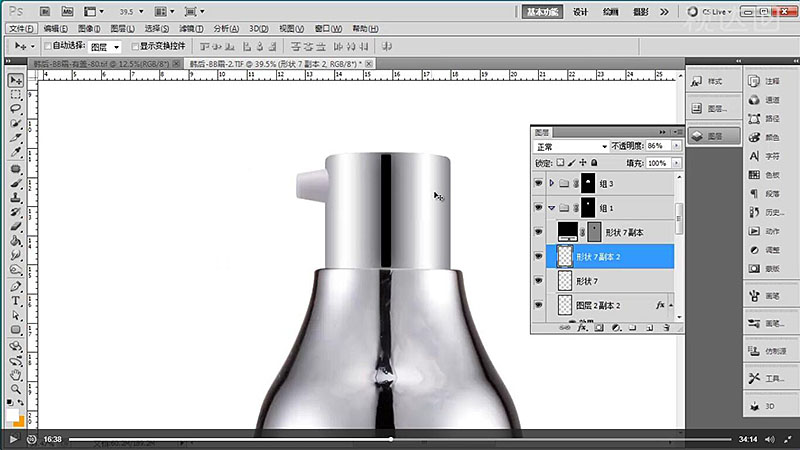
11.新建图层9载入如图选区填充黑色,向右移动位置。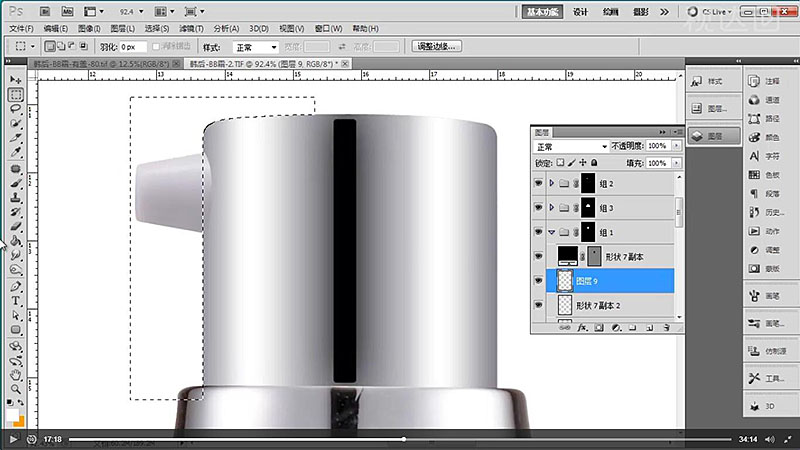
12.执行“滤镜-模糊-高斯模糊”具体参数如图。
13.用同样的办法新建图层10,填充白色执行“滤镜-模糊-高斯模糊”具体参数如图,不透明度为74%。
14.重复11、12步为右边和顶面的绘制暗部。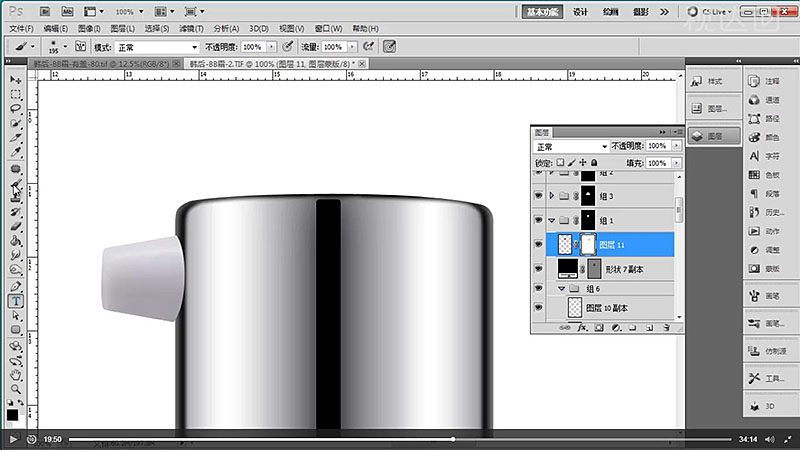
15.新建图层12用白色的柔角画笔绘制一个圆并把他压扁作为顶面的高光。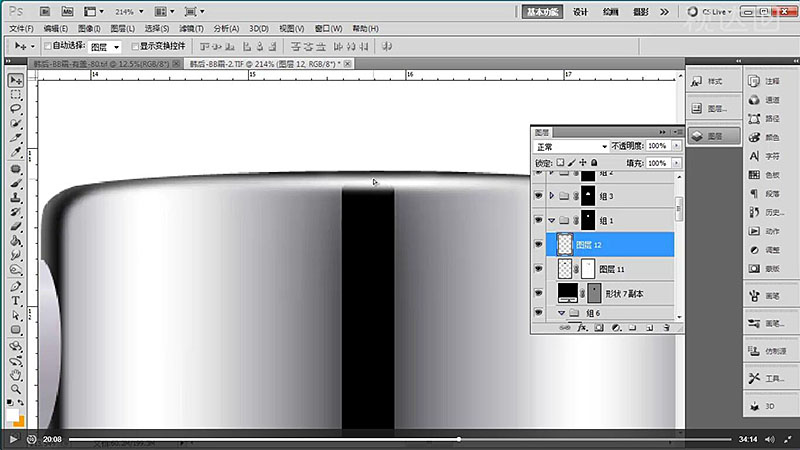
16.复制一层编辑拉大不透明度为37%使高光过渡自然。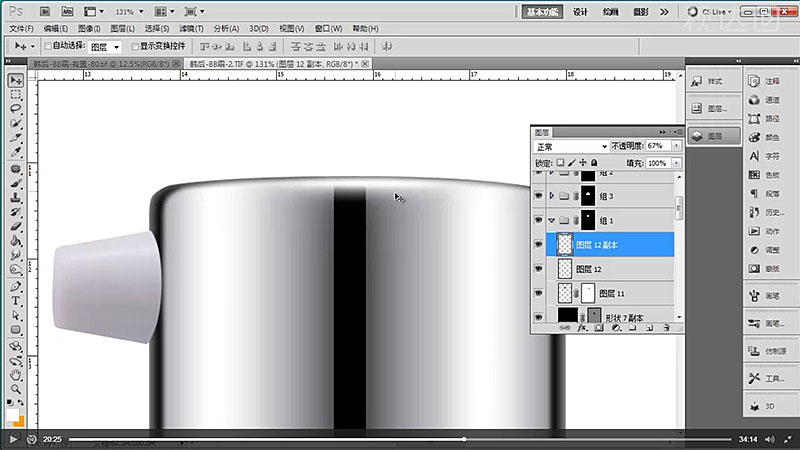
17.复制图层4副本重复第5步涂抹噪点。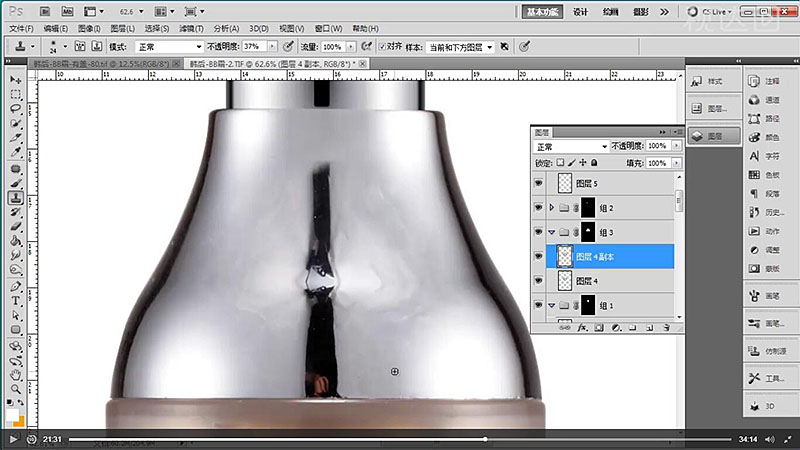
18.复制图层4副本2执行“滤镜-模糊-高斯模糊”具体参数如图。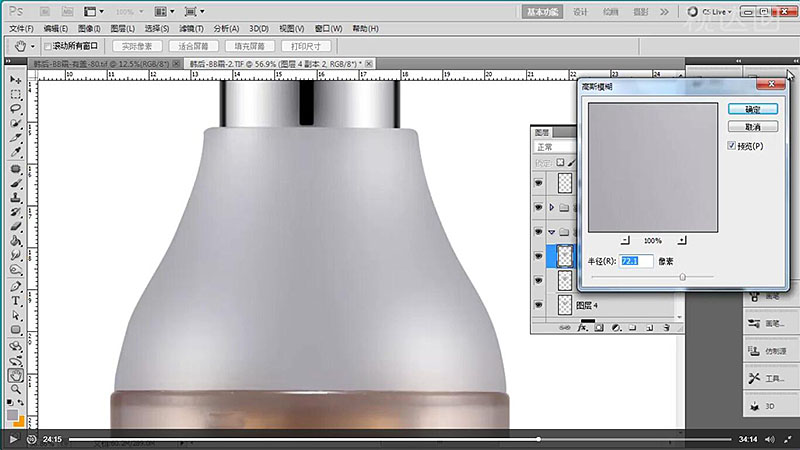
19.复制图层4副本3,盖印修补。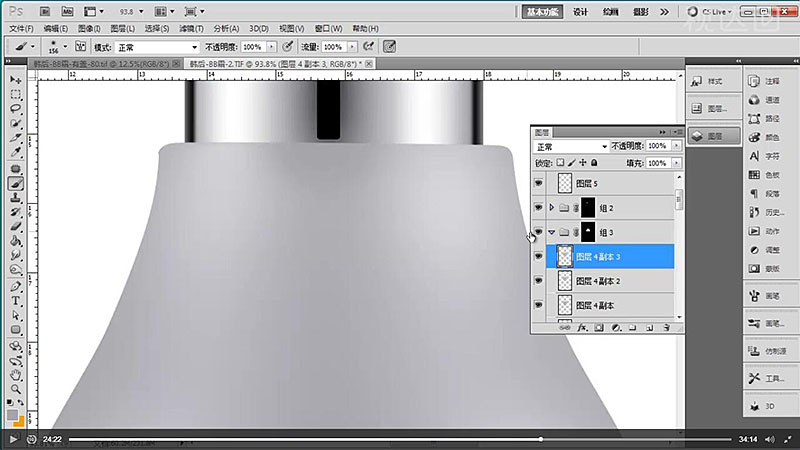
20.用圆角矩形工具绘制形状8,再用直接选择工具把左右锚点各自向左和右移动6个像素。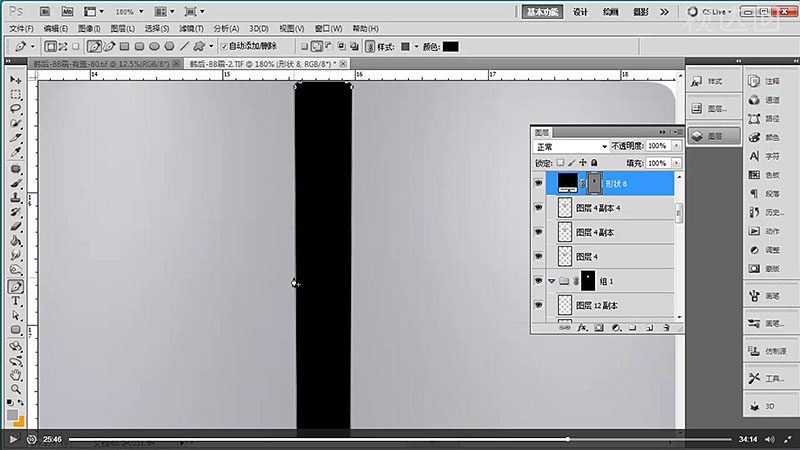
21.下方的则各自移动20个像素制造两头大中间小的效果。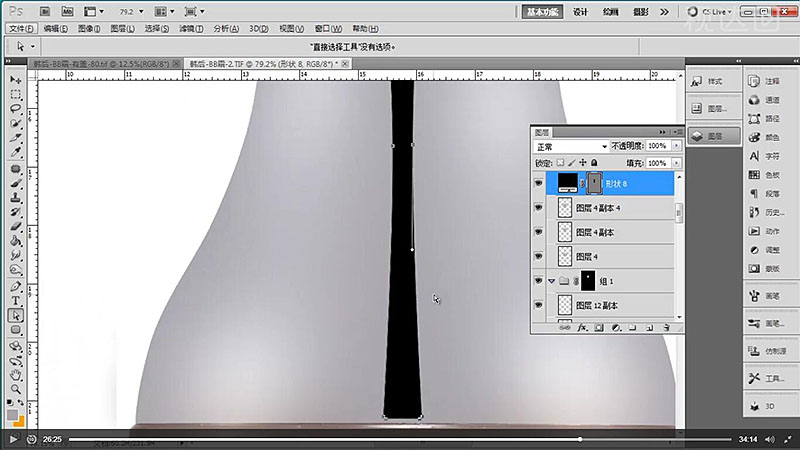
22.重复9-13步绘制亮部和暗部。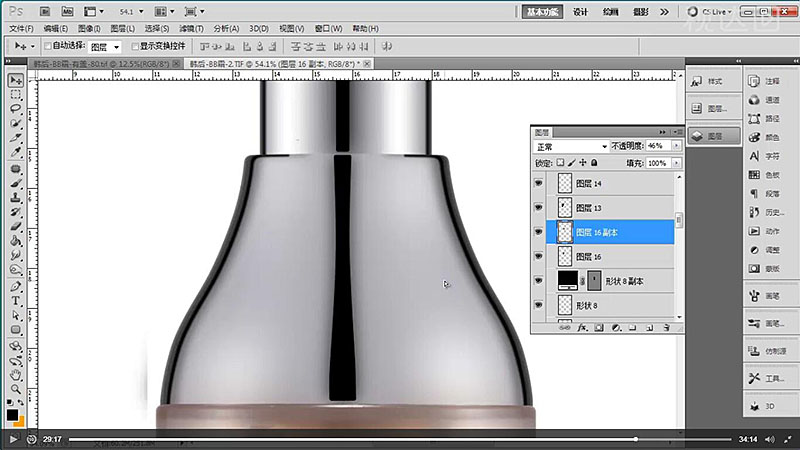
23.新建图层用钢笔工具勾选形状9,填充白色执行“滤镜-模糊-高斯模糊”具体参数如图。